ShareX上传
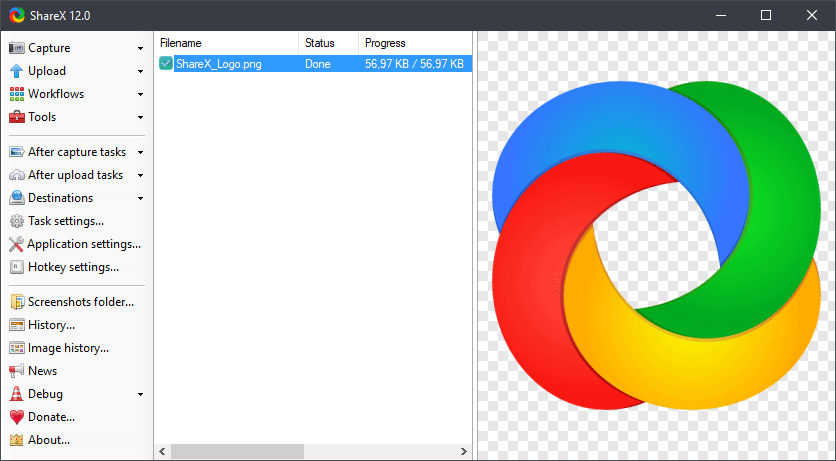
安装ShareX
获取ImgURL API
- 首先您需要在ImgURL注册一个账号:https://www.imgurl.org/vip/user 亦或者其它ImgURL Pro站点均可。
- 注册完毕并登录后在ImgURL用户后台找到
API地址/UID/Token三个参数并记录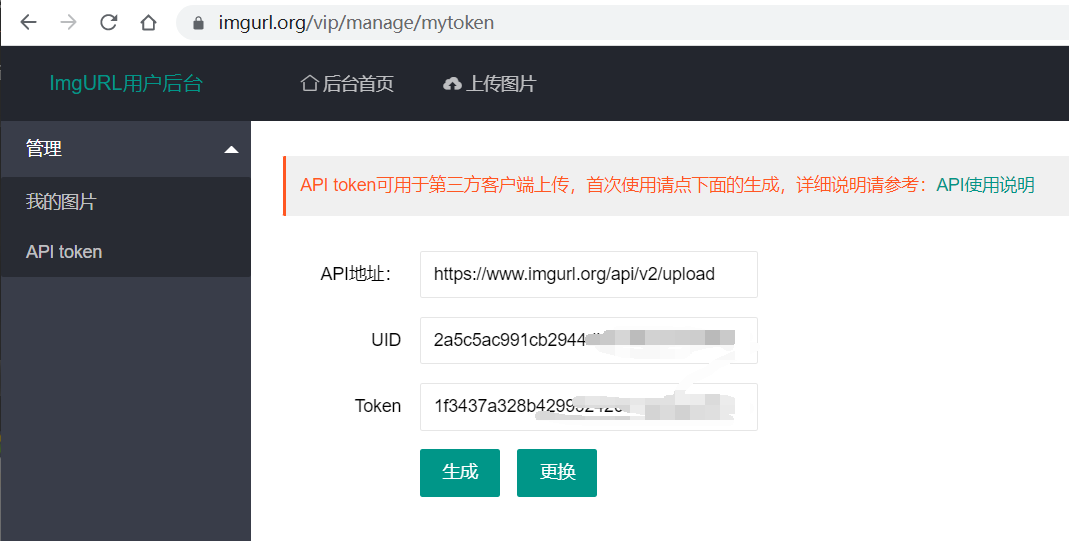
配置ShareX
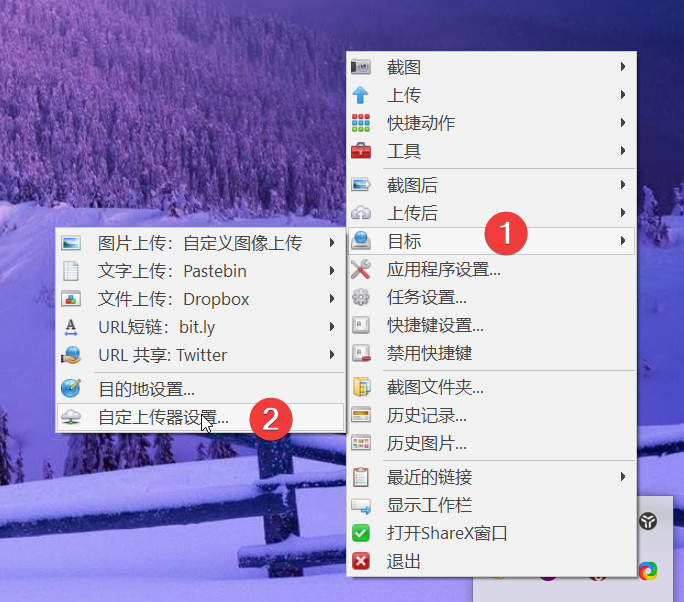
复制下面的内容并修改为你自己的信息:
{
"Version": "13.7.0",
"Name": "ImgURL",
"DestinationType": "ImageUploader",
"RequestMethod": "POST",
"RequestURL": "https://www.imgurl.org/api/v2/upload",
"Body": "MultipartFormData",
"Arguments":
{
"uid": "xxx",
"token": "xxx"
},
"FileFormName": "file",
"URL": "$json:data.url$",
"ThumbnailURL": "$json:data.thumbnail_url$",
"DeletionURL": "$json:data.delete$",
"ErrorMessage": "$json:msg$"
}
- RequestURL:对应ImgURL API地址
- uid:改成你自己的UID
- token:改成你自己的Token
其中$json:data.url$是返回的图片原始URL,如果您想修改为其它链接格式,参考如下:
- Markdown:
 - HTML:
<img src = "$json:data.url$" /> - BBCode:
[img]$json:data.url$[/img]
修改完毕后复制上面的json内容,点导入 - 从剪贴板导入
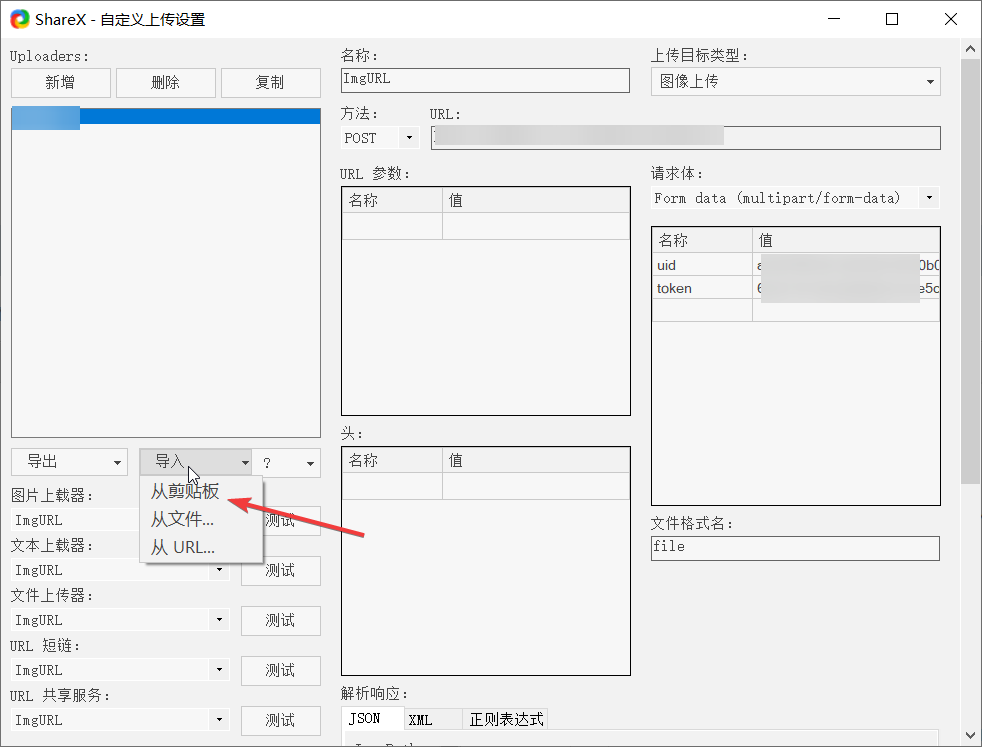
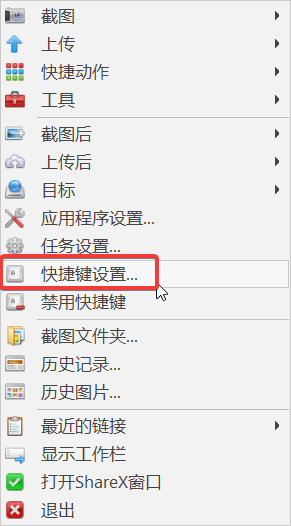
添加一个快捷键,并按照如下图设置
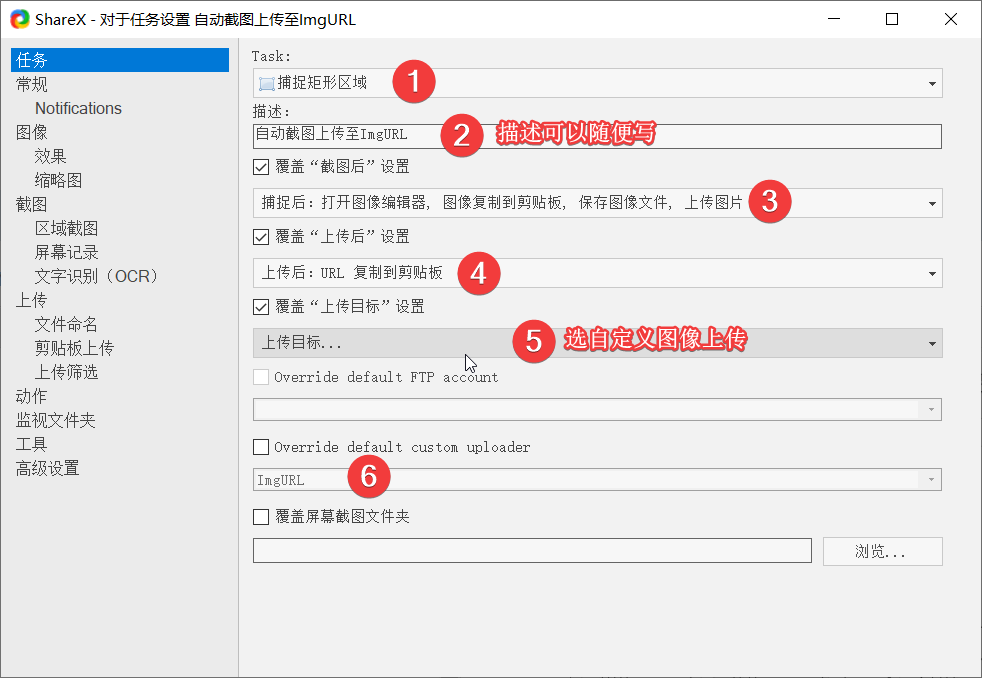
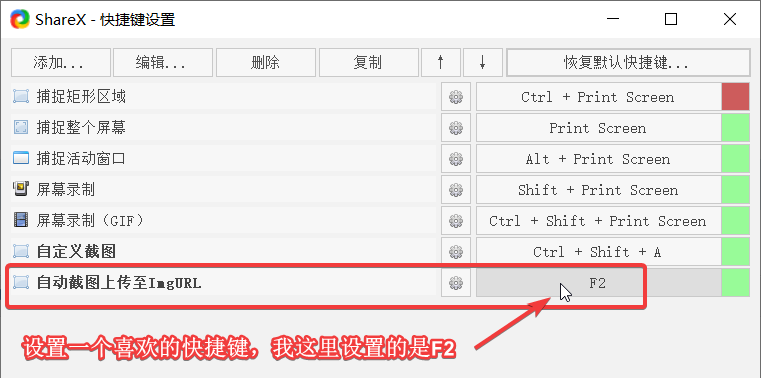
效果演示
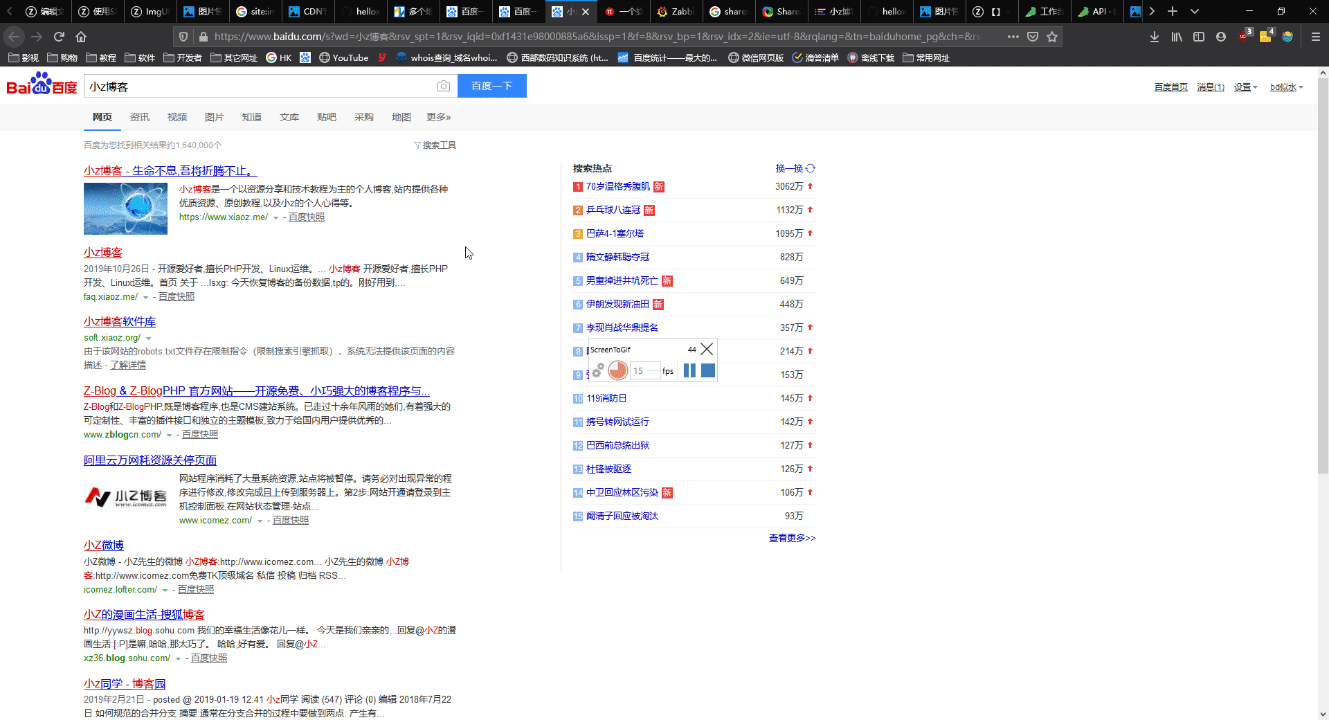

无评论